Ajout d'applications au dossier d'une application
Il existe deux moyens d'ajouter des objets Application dans un dossier d'une application. Ils peuvent être ajoutés à l'aide de la page Dossiers de l'objet Dossier d'une application ou liés par paire à l'aide de la page Dossiers de l'objet Application. L'objet Dossier d'une application vous permet d'ajouter plusieurs objets Application à la fois au dossier d'une application. Tandis qu'avec l'objet Application, vous ne pouvez ajouter qu'un seul objet Application à la fois.
- Utilisation de l'objet Dossier d'une application pour ajouter des applications
- Utilisation de l'objet Application pour ajouter une application à un dossier
Utilisation de l'objet Dossier d'une application pour ajouter des applications
-
Dans ConsoleOne, cliquez avec le bouton droit sur l'objet Dossier d'une application dans lequel l'objet Application doit être ajouté, puis cliquez sur Propriétés.
-
Cliquez sur l'onglet Dossiers pour afficher la page Dossiers.
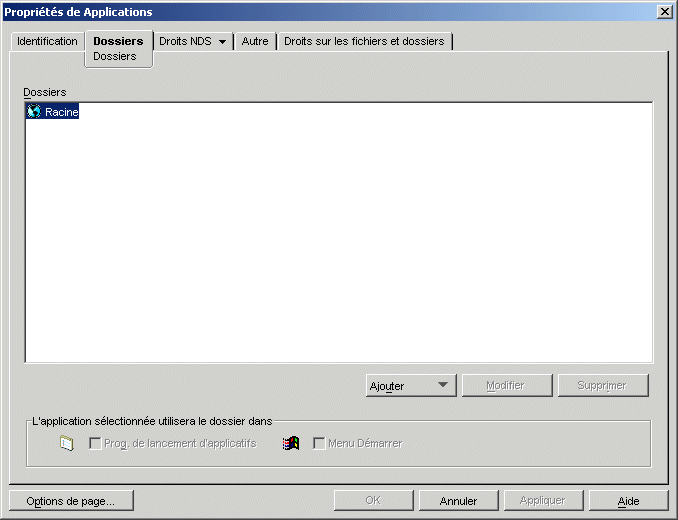
-
Dans l'arborescence Dossiers, sélectionnez le dossier dans lequel l'objet Application doit être ajouté.
-
Cliquez sur Ajouter, puis cliquez sur Application, parcourez l'arborescence et sélectionnez l'objet Application souhaité, puis cliquez sur OK pour l'ajouter au dossier dans la liste de dossiers.
-
Une fois que vous avez ajouté tous les objets Application, cliquez sur OK pour enregistrer les modifications.
Utilisation de l'objet Application pour ajouter une application à un dossier
-
Dans ConsoleOne, cliquez avec le bouton droit de la souris sur l'objet Application qui doit être ajouté à un dossier, puis cliquez sur Propriétés.
-
Cliquez sur l'onglet Identification > Dossiers pour afficher la page Dossiers.
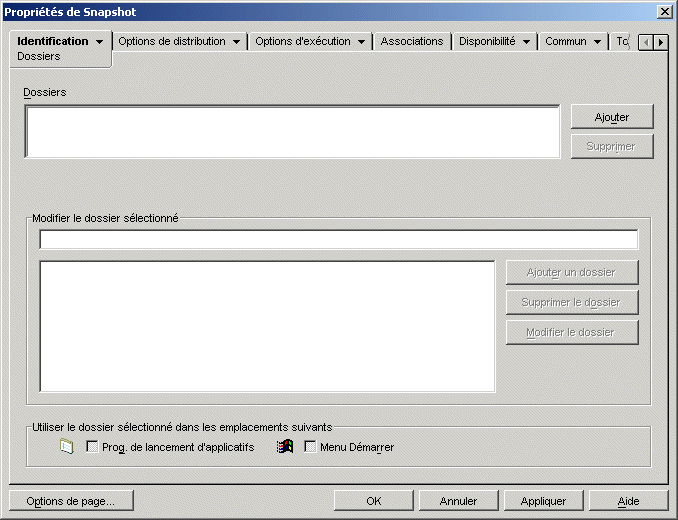
-
Cliquez sur le bouton Ajouter > Dossier lié pour afficher la boîte de dialogue Sélectionner un objet.
-
Parcourez l'arborescence et sélectionnez l'objet Dossier d'une application dans lequel l'objet Application doit être ajouté, puis cliquez sur OK pour afficher la boîte de dialogue Structure d'un objet Dossier.
-
Sélectionnez le dossier dans lequel l'objet Application doit être ajouté, puis cliquez sur OK pour l'ajouter à la liste Dossiers.
Si vous sélectionnez le dossier Racine, l'objet Application s'affiche directement dans le menu Démarrer et à la racine de la fenêtre du programme de lancement d'applicatifs.
Par défaut, l'objet Application s'affiche dans le dossier sélectionné dans le menu Démarrer et dans la fenêtre du programme de lancement d'applicatifs.
-
Dans la zone Utiliser le dossier sélectionné dans les emplacements suivants, désélectionnez le programme de lancement d'applicatifs pour ne pas inclure l'objet Application dans ce dossier de la fenêtre du programme de lancement d'applicatifs et sélectionnez également Menu Démarrer pour ne pas l'afficher dans ce dossier du menu Démarrer de Windows.
Un dossier ne s'affiche dans la fenêtre du programme de lancement d'applicatifs et dans le menu Démarrer que s'il contient un objet Application. Si aucun objet Application n'est lié au dossier, il ne s'affiche pas.
-
Cliquez sur OK pour enregistrer les modifications.